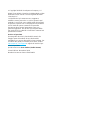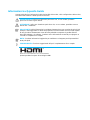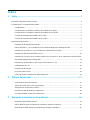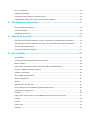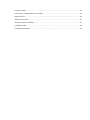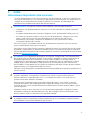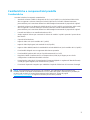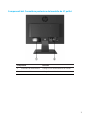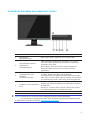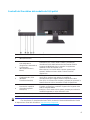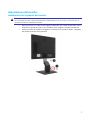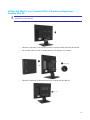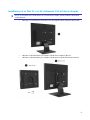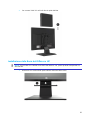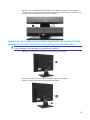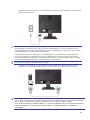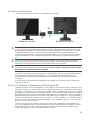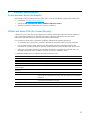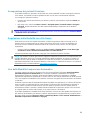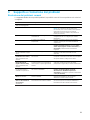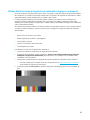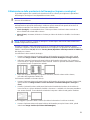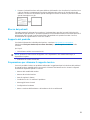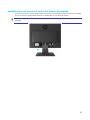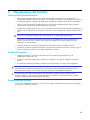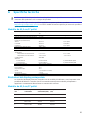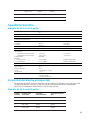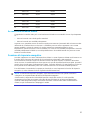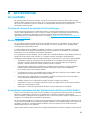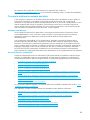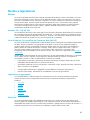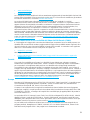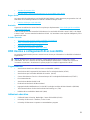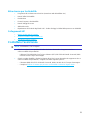HP P204v 19.5-inch Monitor Manuale del proprietario
- Categoria
- TV
- Tipo
- Manuale del proprietario
Questo manuale è adatto anche per

Guida Utente

© Copyright 2018 HP Development Company, L.P.
HDMI, il logo HDMI e l'Interfaccia Multimediale ad Alta
Definizione sono marchi o marchi registrati di HDMI
Licensing LLC.
Le informazioni qui contenute sono soggette a
modifiche senza preavviso. Le uniche garanzie per i
prodotti e i servizi HP sono stabilite nelle dichiarazioni
di garanzia esplicita che accompagnano tali prodotti e
servizi. Nulla di quanto contenuto nel presente
documento deve essere interpretato come una
garanzia aggiuntiva. HP declina ogni responsabilità
per errori tecnici o editoriali od omissioni contenuti nel
presente documento.
Avviso sul prodotto
Questa guida descrive le funzionalità comuni alla
maggior parte dei modelli. Alcune funzionalità
potrebbero non essere disponibili sul tuo prodotto. Per
accedere alla guida per l'utente più recente, visitare
http://www.hp.com/support e seguire le istruzioni per
trovare il prodotto.
Quindi selezionare User Guides (Guide Utente).
Prima Edizione: Novembre 2018
Number Documento Parte: L54474-061

Informazioni su Qquesta Guida
Questa guida fornisce informazioni sulle funzionalità del monitor, sulla configurazione del monitor,
sull'utilizzo del software e delle specifiche tecniche.
AVVERTIMENTO! Indica una situazione pericolosa che, se non evitata, potrebbe
provocare la morte o gravi lesioni.
ATTENZIONE: Indica una situazione pericolosa che, se non evitata, potrebbe causare
lesioni lievi o moderate.
IMPORTANTE: Indica informazioni considerate importanti ma non correlate ai pericoli (ad
esempio, messaggi relativi a danni alla proprietà). Avverte l'utente che il mancato rispetto
di una procedura esattamente come descritta potrebbe comportare la perdita di dati o
danni all'hardware o al software. Contiene anche informazioni essenziali per spiegare un
concetto o completare un compito.
NOTA: Contiene informazioni aggiuntive per enfatizzare o integrare punti importanti del
testo principale.
SUGGERIMENTO: Fornisce suggerimenti utili per il completamento di un compito.
INTERFACCIA MULTIMEDIALE AD ALTA DEFINIZIONE
Questo prodotto incorpora la tecnologia HDMI.

Indice
1 Inizio .......................................................................................................... 1
Informazioni importanti sulla sicurezza ........................................................................................................ 1
Caratteristiche e componenti del prodotto ................................................................................................... 2
Caratteristiche ...................................................................................................................................... 2
Componenti del Connettore posteriore del modello da 17 pollici ........................................................ 3
Componenti del Connettore posteriore del modello da 19,5 pollici ..................................................... 4
Controlli del Frontalino del modello da 17 pollici ................................................................................. 5
Controlli del Frontalino del modello da 19,5 pollici .............................................................................. 6
Impostazione del monitor ............................................................................................................................ 7
Installazione del supporto del monitor ................................................................................................. 7
Utilizzo del Mini PC con Custodia VESA di Protezione/Doppia per Desktop Mini HP ........................ 8
Installazione di un Mini PC con HP utilizzando il Kit di Rilascio Rapido ............................................. 9
Installazione della Barra del Diffusore HP ........................................................................................ 10
Installazione di un braccio per monitor singolo HP e di un mini PC di HP utilizzando Custodia VESA
di Protezione/Doppia per Desktop Mini ............................................................................................. 11
Installazione del Kit di Blocco di Sicurezza HP Business PC V2 ...................................................... 12
Collegamento dei cavi ....................................................................................................................... 13
Regolazione del monitor .................................................................................................................... 15
Accensione del monitor ..................................................................................................................... 16
Politica di Filigrana e Ritenzione dell'Immagine HP .......................................................................... 16
2 Utilizzo del monitor ................................................................................ 17
Scaricamento i driver del monitor ...................................................................................................... 17
Utilizzo del menu OSD (On-Screen Display) ..................................................................................... 17
Assegnazione dei pulsanti Funzione ................................................................................................. 18
Regolazione della Modalità Luce Blu Bassa ..................................................................................... 18
Uso della Modalità Sospensione Automatica .................................................................................... 18
3 Supporto e risoluzione dei problemi .................................................... 19
Risoluzione dei problemi comuni ....................................................................................................... 19
Utilizzo della funzione di regolazione automatica (ingresso analogico) ............................................ 20
Ottimizzazione delle prestazioni dell'immagine (ingresso analogico) ............................................... 21

Blocco dei pulsanti ............................................................................................................................. 22
Supporto del prodotto ........................................................................................................................ 22
Preparazione per chiamare il supporto tecnico ................................................................................. 22
Individuazione del numero di serie e del numero di prodotto ............................................................ 23
4 Manutenzione del monitor ..................................................................... 24
Linee guida di manutenzione ............................................................................................................. 24
Pulizia del monitor ............................................................................................................................. 24
Spedizione del monitor ...................................................................................................................... 24
A Specifiche tecniche ................................................................................ 25
Specifiche tecniche del modello da 17 pollici e Risoluzioni di visualizzazione predefinite ............... 27
Specifiche tecniche del modello da 19,5 pollici e Risoluzioni di visualizzazione predefinite ............ 27
Accesso alle modalità utente ............................................................................................................. 27
Funzione di risparmio energetico ...................................................................................................... 27
B Accessibilità ............................................................................................ 28
Accessibilità ....................................................................................................................................... 28
Trovare gli strumenti tecnologici di cui hai bisogno ........................................................................... 28
Nostro impegno ................................................................................................................................. 28
Associazione Internazionale dei Professionisti dell'Accessibilità (IAAP) ........................................... 28
Trovare la migliore tecnologia assistiva ............................................................................................. 29
Valutare i tuoi bisogni ........................................................................................................................ 29
Accessibilità per i prodotti HP ............................................................................................................ 29
Norme e legislazione ......................................................................................................................... 30
Norme ................................................................................................................................................ 30
Mandato 376 – EN 301 549 ............................................................................................................... 30
Linee Guida per l'Accessibilità del Contenuto Web (WCAG) ............................................................ 30
Legislazione e regolamenti ................................................................................................................ 30
Stati Uniti............................................................................................................................................ 30
Legge sulle Comunicazioni e l'Accessibilità dei Video del XXI Secolo (CVAA) ................................ 31
Canada .............................................................................................................................................. 31
Europa ............................................................................................................................................... 31
Regno Unito ....................................................................................................................................... 32
Australia ............................................................................................................................................. 32

In tutto il mondo ................................................................................................................................. 32
Utili risorse e collegamenti di accessibilità ........................................................................................ 32
Organizzazioni ................................................................................................................................... 32
Istituzioni educative ........................................................................................................................... 32
Altre risorse per la disabilità............................................................................................................... 33
Collegamenti HP ................................................................................................................................ 33
Contattare l'assistenza ...................................................................................................................... 33

1
1 Inizio
Informazioni importanti sulla sicurezza
Un cavo di alimentazione CA è incluso nel monitor. Se viene utilizzato un altro cavo, utilizzare solo
una fonte di alimentazione e una connessione appropriate per questo monitor. Per informazioni sul
completo di cavi di alimentazione corretto da utilizzare con il monitor, fare riferimento alle
Informazioni sul prodotto fornite nel kit della documentazione.
AVVERTIMENTO! Per ridurre il rischio di scosse elettriche o danni all'apparecchiatura:
• Collegare il cavo di alimentazione a una presa CA che sia facilmente accessibile in qualsiasi
momento.
• Scollegare l'alimentazione dal computer scollegando il cavo di alimentazione dalla presa CA.
• Se fornito con una spina di attacco a 3 pin sul cavo di alimentazione, collegare il cavo a una
presa a 3 pin con messa a terra. Non disabilitare il pin di messa a terra del cavo di
alimentazione, ad esempio, collegando un adattatore a 2 pin. Il pin di messa a terra è
un'importante funzione di sicurezza.
Per la tua sicurezza, non mettere nulla sui cavi di alimentazione. Disporli in modo che nessuno
possa accidentalmente calpestarli o inciamparli.
Per ridurre il rischio di gravi lesioni, leggere la Guida alla sicurezza e al comfort. Descrive la corretta
workstation, l'impostazione, la postura e le abitudini di lavoro e di salute per gli utenti di computer e
fornisce importanti informazioni sulla sicurezza elettrica e meccanica. Questa guida si trova sul Web
all'indirizzo http://www.hp.com/ergo.
ATTENZIONE: Per la protezione del monitor e del computer, collegare tutti i cavi di alimentazione
del computer e dei suoi dispositivi periferici (come monitor, stampante, scanner) a qualche tipo di
dispositivo di protezione da sovratensione, come una presa multipla o un Gruppo Statico di
Continuità (UPS). Non tutte prese multiple forniscono protezione contro le sovratensioni; le prese
multiple devono essere etichettate in modo specifico per avere questa capacità. Utilizzare una
presa multipla il cui produttore offre una politica di sostituzione dei danni in modo da poter sostituire
l'apparecchiatura, se la protezione da sbalzi non riesce.
Utilizzare i mobili appropriati e correttamente dimensionati progettati per supportare correttamente il
monitor LCD HP.
AVVERTIMENTO! I monitor LCD posizionati in modo inadeguato su cassettiere, librerie, scaffali,
scrivanie, altoparlanti, cassapanche o carrelli possono cadere e causare lesioni personali.
Prestare attenzione a instradare tutti i cavi e i cavi collegati al monitor LCD in modo che non
possano essere tirati, afferrati o inciampati.
Assicurarsi che l'amperaggio totale dei prodotti collegati alla presa CA non superi la corrente
nominale della presa e che l'amperaggio totale dei prodotti collegati al cavo non superi il valore
nominale del cavo. Cerca l'etichetta di potenza per determinare il valore di ampere (AMPS o A) per
ciascun dispositivo.
Installare il monitor vicino a una presa CA che sia facilmente raggiungibile. Scollegare il monitor
afferrandolo saldamente e tirandolo dalla presa CA. Non scollegare mai il monitor tirando il cavo.
Non far cadere il monitor o collocarlo su una superficie instabile.
NOTA: Questo prodotto è adatto a scopi di intrattenimento. Considerare di posizionare il monitor in
un ambiente luminoso controllato per evitare interferenze da luce circostante e superfici luminose
che potrebbero causare riflessi disturbanti dallo schermo.

2
Caratteristiche e componenti del prodotto
Caratteristiche
I monitor includono le seguenti caratteristiche:
• Area dello schermo visibile in diagonale da 43,2 cm (17 pollici) con risoluzione 1280 x 1024,
oltre a supporto a schermo intero per risoluzioni più basse; include il ridimensionamento
personalizzato per la massima dimensione dell'immagine mantenendo le proporzioni originali
• Area dello schermo con diagonale visibile da 49,5 cm (19,5 pollici) con risoluzione 1600 x 900,
oltre a supporto a schermo intero per risoluzioni inferiori; include il ridimensionamento
personalizzato per la massima dimensione dell'immagine mantenendo le proporzioni originali
• Pannello anti-riflesso con retroilluminazione a LED
• Ampio angolo di visione per consentire la visione da seduti o in piedi o quando si sposta da un
lato all'altro
• Capacità di inclinazione
• Ingressi video VGA (solo modello da 17 pollici)
• Ingressi video Displayport (solo modello da 19,5 pollici)
• Ingresso video HDMI (interfaccia multimediale ad alta definizione) (solo modello da 19,5 pollici)
• Funzionalità collega& usa se supportato dal sistema operativo
• Funzionalità di gestione dei cavi per il posizionamento di cavi e fili
• Regolazioni della visualizzazione in sovrimpressione (OSD) in più lingue per una facile
configurazione e ottimizzazione dello schermo
• Protezione da copia HDCP (Protezione del Contenuto Digitale a Larghezza di Banda Elevata)
su tutti gli ingressi digitali (solo modello da 19,5 pollici)
• Funzione di risparmio energetico per soddisfare i requisiti di riduzione del consumo di energia
NOTA: Per informazioni sulla sicurezza e le normative, fare riferimento alle Informazioni sul
Prodotto fornite nel kit della documentazione. Per accedere alle guide o manuali per il prodotto più
recenti e alle versioni più recenti dei programmi e dei driver HP, visitare la pagina
http://www.hp.com/support e seguire le istruzioni per trovare il prodotto

3
Componenti del Connettore posteriore del modello da 17 pollici
Componente Funzione
1 Connettore di alimentazione Collega il cavo di alimentazione al monitor
2 Connettore VGA Collega il cavo VGA al monitor

4
Componenti del Connettore posteriore del modello da 19,5 pollici
Componente Funzione
1 Connettore di alimentazione Collega il cavo di alimentazione al monitor
2 Connettore HDMI Collega il cavo HDMI al monitor
3 Connettore DisplayPort Collega il cavo DisplayPort al monitor
4 Connettore VGA Collega il cavo VGA al monitor

5
Controlli del Frontalino del modello da 17 pollici
Controllo Funzione
1
Menu/Select
(Menu/Seleziona)
Apre il menu OSD o seleziona voci nel menu OSD.
2
Auto Adjustment /Minus
(Regolazione
Automatica/Meno)
Auto Adjustment (Regolazione Automatica): se il menu
OSD non è attivo, premere per eseguire una regolazione
automatica da un VGA.
Minus (Meno): Se il menu OSD è aperto, premere per
spostarsi indietro nel menu OSD e ridurre i livelli di
regolazione.
3
Viewing Modes / Plus
(Modalità
Visualizzazione/Più)
Viewing Modes (Modalità Visualizzazione): Se il menu OSD
è inattivo, premere per attivare le modalità di
visualizzazione per scegliere le diverse impostazioni video.
Plus (Più): Se il menu OSD è aperto, premere per spostarsi
in avanti nel menu OSD e aumentare i livelli di regolazione.
4
Brightness /Exit (Luminosità /
Esci)
Brightness (Luminosità): se il menu OSD non è attivo,
premere per attivare la Brightness (luminosità) per regolare
la luminosità.
Exit (Esci): se il menu OSD è aperto, premere per salvare
le modifiche apportate e uscire dal menu OSD.
5 Power (Accensione) Accende o spegne il monitor.
NOTA: I pulsanti da 2 a 4 possono essere assegnati a funzioni diverse dall'utente.
Per visualizzare un simulatore del menu OSD, visitare la Libreria Multimediale dei Servizi
di Riparazione Clienti HP all'indirizzo: http://www.hp.com/go/sml.

6
Controlli del Frontalino del modello da 19,5 pollici
Controllo Funzione
1
Menu/Select
(Menu/Seleziona)
Apre il menu OSD o seleziona voci nel menu OSD.
2
Auto Adjustment
(Regolazione Automatica)
o Information
/Minus(Informazioni /
Meno)
Information (Informazioni) o Auto Adjustment (Regolazione
Automatica): Se il menu OSD è inattivo, premere per
visualizzare l'OSD delle informazioni del monitor sotto la
sorgente HDMI/DisplayPort o eseguire la regolazione
automatica sotto la sorgente VGA.
Minus (Meno): Se il menu OSD è aperto, premere per
spostarsi indietro nel menu OSD e ridurre i livelli di
regolazione.
3
Viewing Modes / Plus
(Modalità
Visualizzazione/Più)
Viewing Modes (Modalità Visualizzazione): se il menu OSD
non è attivo, premere per attivare le modalità di
visualizzazione per scegliere diverse impostazioni video.
Plus (Più): Se il menu OSD è aperto, premere per spostarsi in
avanti nel menu OSD e aumentare i livelli di regolazione.
4
Next Active Input/Exit
(Prossimo Ingresso
Attivo/Esci)
Next Active Input (Prossimo Ingresso Attivo): Se il menu OSD
è inattivo, premere per cambiare l'ingresso del segnale video
sotto la sorgente HDMI.
Exit (Esci): Se il menu OSD è aperto, premere per salvare le
modifiche apportate e uscire dal menu OSD.
5 Power(Accensione) Accende o spegne il monitor.
NOTA: I pulsanti da 2 a 4 possono essere assegnati a funzioni diverse dall'utente.
Per visualizzare un simulatore del menu OSD, visitare la Libreria Multimediale dei Servizi
di Riparazione Clienti HP all'indirizzo: http://www.hp.com/go/sml.

7
Impostazione del monitor
Installazione del supporto del monitor
ATTENZIONE: Non toccare la superficie del pannello LCD. La pressione sul pannello può causare
non uniformità di colore o disorientamento dei cristalli liquidi. Se ciò si verifica, lo schermo non si
ripristinerà nella sua condizione normale.
1. Attaccare la base con il braccio del supporto allineando i fori centrali e premendo verso il
basso fino a quando si sente un clic che indica che il supporto e la base sono bloccati.
2. Premere la testa del monitor sul supporto. Si sentirà un clic quando la testa e il supporto
del monitor sono bloccati in posizione

8
Utilizzo del Mini PC con Custodia VESA di Protezione/Doppia per
Desktop Mini HP
NOTA: Se il monitor non è dotato di una custodia VESA di protezione/doppia, questo prodotto è
disponibile sul sito Web HP.
1. Utilizzare un cacciavite per rimuovere le viti dal supporto VESA della testa del monitor.
2. Utilizzare le viti M4xL da 10 mm per montare la custodia VESA sulla testa del monitor.
3. Far scorrere il Mini PC nella custodia VESA fino ad allineare i fori centrali.
4. Utilizzare le viti M4xL da 10 mm per fissare la custodia VESA al Mini PC.

9
Installazione di un Mini PC con HP utilizzando il Kit di Rilascio Rapido
NOTA: Se il monitor non è stato fornito con un kit di rilascio rapido, questo prodotto è disponibile
sul sito Web HP.
1. Utilizzare un cacciavite per rimuovere le viti dal supporto VESA della testa del monitor.
2. Utilizzare le viti M4xL12mm per collegare il kit di rilascio rapido al Mini PC.
3. Utilizzare le viti M4xL10mm per collegare il kit di sgancio rapido alla testa del monitor.

10
4. Far scorrere il Mini PC nel kit di rilascio rapido dall'alto.
Installazione della Barra del Diffusore HP
NOTA: Se il monitor non è dotato di una barra del diffusore HP, questo prodotto è disponibile sul
sito Web HP.
1. Rimuovere una sezione dalla parte inferiore della testa del monitor

11
2. Allineare i fori centrali della barra del diffusore e la testa del monitor, quindi premere
verso l'alto e far scorrere verso destra per collegare la barra del diffusore. Sentirai un clic
quando la barra del diffusore è bloccata in posizione.
Installazione di un braccio per monitor singolo HP e di un mini PC di HP
utilizzando Custodia VESA di Protezione/Doppia per Desktop Mini
NOTA: Se il monitor non è dotato di un braccio per monitor singolo HP o di una custodia VESA di
protezione/doppia, questi prodotti sono disponibili sul sito Web HP
1. Utilizzare un cacciavite per rimuovere le viti dalla testa del monitor.
2. Premere il pulsante di rilascio come mostrato nel grafico sottostante..
3. Estrarre il supporto per separarlo dalla testa del monitor.

12
4. Utilizzare le viti M4xL da 10 mm per fissare la custodia VESA alla testa del monitor.
5. Far scorrere il Mini PC nella custodia VESA fino ad allineare i fori centrali.
6. Utilizzare le viti Mx4L da 10 mm per collegare il braccio del monitor singolo con il Mini PC
nella custodia VESA.
Installazione del Kit di Blocco di Sicurezza HP Business PC V2
NOTA: Se il monitor non è stato fornito con un kit di blocco di sicurezza HP Business V2, questo
prodotto è disponibile sul sito Web HP.
È possibile fissare il monitor a un oggetto fisso con un cavo di sicurezza opzionale disponibile da HP.

13
Collegamento dei cavi
NOTA: Il monitor viene fornito con cavi selezionati. Non tutti i cavi mostrati in questa sezione sono
inclusi con il monitor.
1. Collocare il monitor in una posizione comoda e ben ventilata vicino al computer.
2. Collegare un cavo video.
NOTA: Il monitor determinerà automaticamente quali ingressi hanno segnali video validi. Gli
ingressi possono essere selezionati premendo il pulsante Menu per accedere al menu OSD (On-
Screen Display) e selezionare Input Control (Controllo Ingresso).
• Collegare un'estremità di un cavo VGA al connettore VGA sul retro del monitor e l'altra
estremità al connettore VGA sul dispositivo sorgente.

14
• Collegare un'estremità del cavo di alimentazione al monitor e l'altra estremità a una presa CA
dotata di messa a terra.
AVVERTIMENTO! Per ridurre il rischio di scosse elettriche o danni all'apparecchiatura:
Non disabilitare la spina di messa a terra del cavo di alimentazione. La spina di messa a terra è
un'importante funzione di sicurezza. Collegare il cavo di alimentazione a una presa CA con messa
a terra facilmente accessibile in qualsiasi momento.
Scollegare l'alimentazione dall'apparecchio scollegando il cavo di alimentazione dalla presa CA..
Per la tua sicurezza, non mettere nulla sui cavi di alimentazione. Disporli in modo che nessuno
possa accidentalmente calpestarli o inciamparli. Non tirare un cavo o un cavo. Quando si scollega
il cavo di alimentazione dalla presa CA, afferrare il cavo con la spina.
NOTA: Le posizioni dei connettori possono variare.
• Collegare un'estremità di un cavo HDMI al connettore HDMI sul retro del monitor e l'altra
estremità a un connettore HDMI sul dispositivo sorgente. (Solo modello da 19,5 pollici).
NOTA: Utilizzare un cavo HDMI ad alta velocità. I cavi HDMI ad alta velocità possono gestire definizioni
oltre i 1080p. Controllare l'ambiente del computer se non è possibile ascoltare l'audio in modalità HDMI.
Alcuni computer richiedono la modifica manuale dell'uscita audio predefinita su HDMI.
Se si desidera utilizzare la modalità HDMI-PC, è necessario utilizzare l'OSD per impostare l'etichetta di
input sulla modalità PC. Quando viene utilizzato HDMI PC, potrebbe verificarsi un problema di
compatibilità.
La pagina si sta caricando...
La pagina si sta caricando...
La pagina si sta caricando...
La pagina si sta caricando...
La pagina si sta caricando...
La pagina si sta caricando...
La pagina si sta caricando...
La pagina si sta caricando...
La pagina si sta caricando...
La pagina si sta caricando...
La pagina si sta caricando...
La pagina si sta caricando...
La pagina si sta caricando...
La pagina si sta caricando...
La pagina si sta caricando...
La pagina si sta caricando...
La pagina si sta caricando...
La pagina si sta caricando...
La pagina si sta caricando...
La pagina si sta caricando...
-
 1
1
-
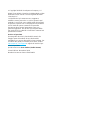 2
2
-
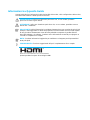 3
3
-
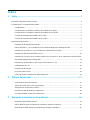 4
4
-
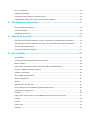 5
5
-
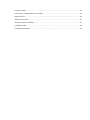 6
6
-
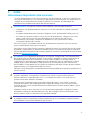 7
7
-
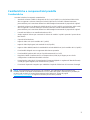 8
8
-
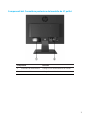 9
9
-
 10
10
-
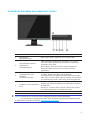 11
11
-
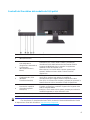 12
12
-
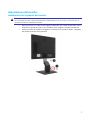 13
13
-
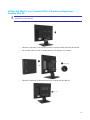 14
14
-
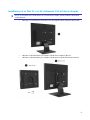 15
15
-
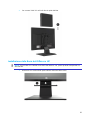 16
16
-
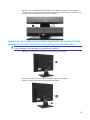 17
17
-
 18
18
-
 19
19
-
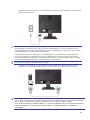 20
20
-
 21
21
-
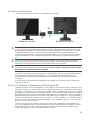 22
22
-
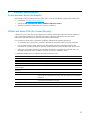 23
23
-
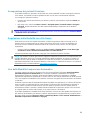 24
24
-
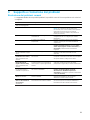 25
25
-
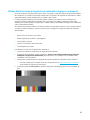 26
26
-
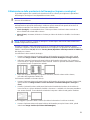 27
27
-
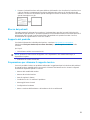 28
28
-
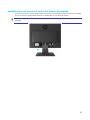 29
29
-
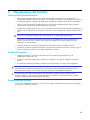 30
30
-
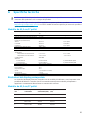 31
31
-
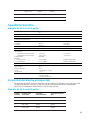 32
32
-
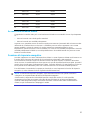 33
33
-
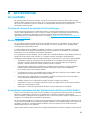 34
34
-
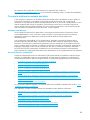 35
35
-
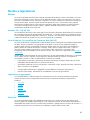 36
36
-
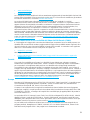 37
37
-
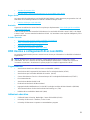 38
38
-
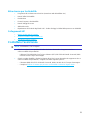 39
39
-
 40
40
HP P204v 19.5-inch Monitor Manuale del proprietario
- Categoria
- TV
- Tipo
- Manuale del proprietario
- Questo manuale è adatto anche per
Documenti correlati
-
HP P21b G4 Monitor Manuale del proprietario
-
HP EliteDisplay E243d 23.8-inch Docking Monitor Guida utente
-
HP N270c 27-inch Curved Display Manuale utente
-
HP EliteDisplay E230t 23-inch Touch Monitor Manuale utente
-
HP Z27q G3 QHD Display Manuale del proprietario
-
HP Z23n G2 23-inch Display Manuale utente
-
HP OMEN X 35 Curved Display Manuale utente
-
HP Mini-in-One 24 Display Manuale del proprietario
-
HP EliteDisplay S240uj 23.8-inch USB-C Wireless Charging Monitor Manuale utente
-
HP EliteDisplay S270n 27-inch 4k Micro Edge Monitor Manuale utente